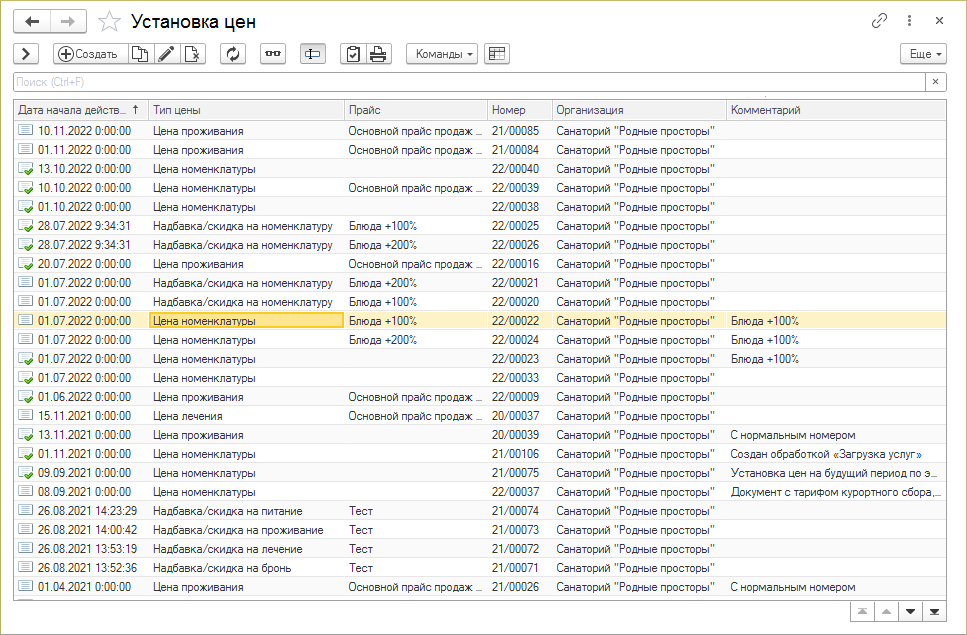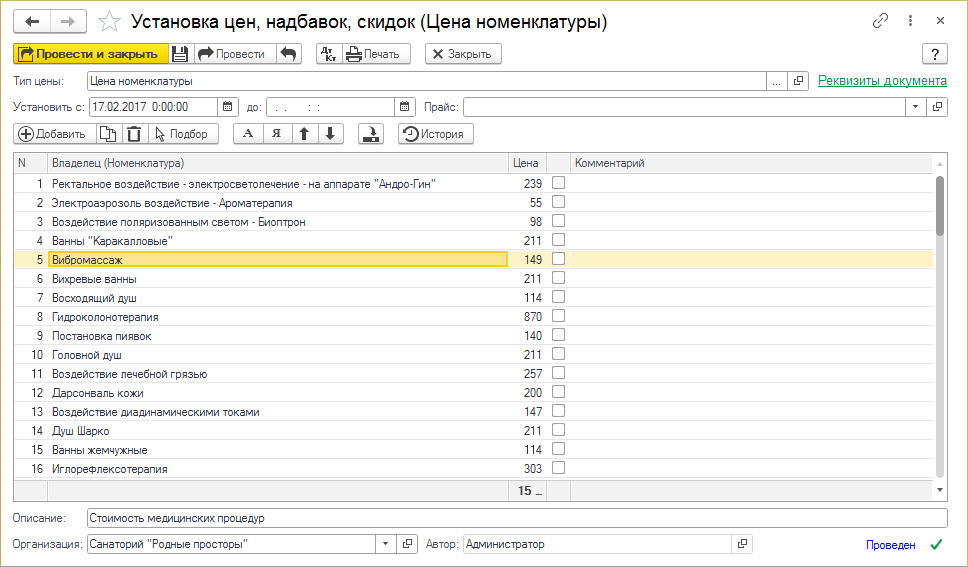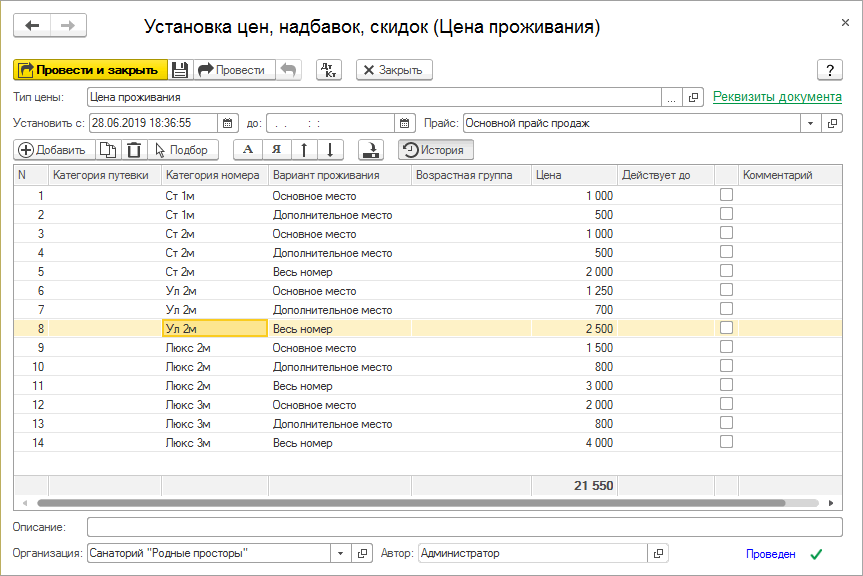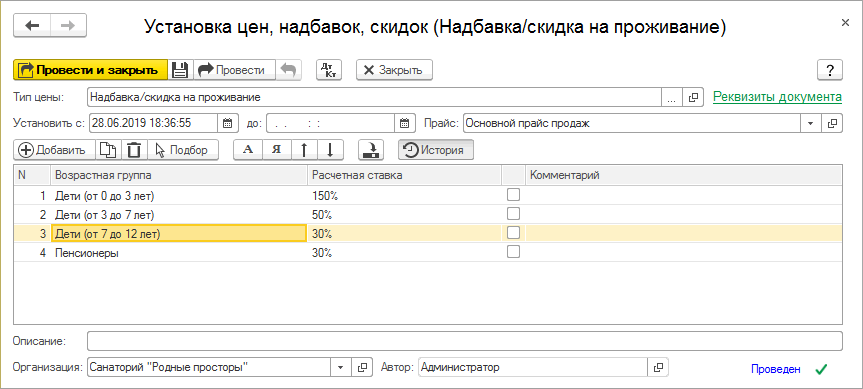Ценообразование путевки (КУС) — различия между версиями
м |
(→Описание цикла) |
||
| Строка 4: | Строка 4: | ||
|} | |} | ||
== Описание цикла == | == Описание цикла == | ||
| − | Описать цикл работы по настройке ценообразования, тарификации можно следующим образом | + | Описать цикл работы по настройке ценообразования, тарификации можно следующим образом. |
| − | + | === Установка цен === | |
| − | + | 1. В интерфейсе «Маркетолог» на закладке '''Установка цен''' создайте документы «Установка цен» по необходимым типам цен: | |
| − | + | * Цена проживания; | |
| − | + | * Цена питания; | |
| − | + | * Цена лечения; | |
| − | + | * Цена номенклатуры (позволяет в том числе устанавливать цены на дополнительные услуги); | |
| − | + | * Цена блюда. | |
| − | + | 2. Стоимость можно установить в зависимости от различных параметров, набор которых определяется аналитикой выбранного типа цены. Например, цена проживания может зависеть от: | |
| − | + | * Категории номера; | |
| − | + | * Категории путевки; | |
| − | + | * Варианта проживания; | |
| − | + | * Возрастной группы. | |
| − | + | 3. Если требуется работать с разными прайсами (сезонные прайсы, акционный прайсы и т.д.), выполните следующие шаги: | |
| − | + | * Создайте несколько прайсов в справочнике «Прайсы», например: Прайс продаж — 0 уровень, Прайс продаж — 1 уровень, Прайс продаж — 2 уровень. | |
| + | * Создайте несколько документов «Установка цен», например, «Установка цен проживания», с различающимися ценами, и укажите в каждом документе нужный прайс. | ||
| + | |||
| + | === Применение скидок и надбавок === | ||
| + | |||
| + | ==== Документы «Установка Надбавки/скидки» ==== | ||
| + | |||
| + | Если необходимо, чтобы на установленные цены действовали скидки или надбавки, зависящие от различных параметров, выполните следующие шаги:<br> | ||
| + | 1. Создайте в интерфейсе «Маркетолог» на закладке '''Установка цен''' документы «Установка Надбавки/скидки» по необходимым типам цен: | ||
| + | * Надбавка/скидка на проживание; | ||
| + | * Надбавка/скидка на лечение; | ||
| + | * Надбавка/скидка на питание; | ||
| + | * Надбавка/скидка на номенклатуру; | ||
| + | * Надбавка/скидка на блюдо. | ||
| + | 2. Задайте в этих документах параметры, в зависимости от которых будут применяться скидки или надбавки, а также значения скидок или надбавок. Зачастую устанавливаются скидки, применяющиеся в зависимости от: | ||
| + | * Категории физического лица (скидки пенсионерам, ветеранам боевых действий, спортсменам и т.д.); | ||
| + | * Возрастной группы (скидки детям); | ||
| + | * Количества дней проживания; | ||
| + | * Категории дня (скидки выходного дня) и т.д. | ||
| + | : Надбавки/скидки, установленные через эти документы, будут действовать по умолчанию: стоимость путевки будет автоматически корректироваться при выполнении условий предоставления скидки, например, при выборе физического лица той категории или возрастной группы, которым установлена скидка. | ||
| + | |||
| + | ==== Шаблоны скидок ==== | ||
| + | Применить скидку (надбавку) к стоимости проживания, лечения, питания или путевки в целом можно в ручном режиме непосредственно в детализации стоимости документов «Заявка», «Путевка» или «Карта гостя». Для этого: | ||
| + | * Раскройте таблицу с детализацией стоимости, нажав на ссылку '''Сумма документа'''. | ||
| + | * Воспользуйтесь кнопкой '''''Установить скидки''''' и выберите нужный шаблон скидки из списка. | ||
| + | * Шаблоны скидок (надбавок) предварительно должны быть созданы в интерфейсе «Маркетолог» на закладке '''Шаблоны скидок'''. | ||
| + | : Шаблоны скидок не действуют по умолчанию и применяются в ручном режиме по необходимости, что позволяет использовать их в индивидуальном порядке. | ||
| + | : Применение скидки в колонке с итоговой стоимостью путевки обнуляет данные детализации в колонках «Проживание», «Лечение» и «Питание». | ||
| + | |||
| + | ==== Функция Изменить стоимость в колонке ==== | ||
| + | Применяется для ручного изменения стоимости проживания, лечения, питания или путевки в целом непосредственно в детализации стоимости документов «Заявка», «Путевка» или «Карта гостя». Позволяет вносить произвольные значения стоимости: | ||
| + | * Раскройте таблицу с детализацией стоимости, нажав на ссылку '''Сумма документа'''. | ||
| + | * Выберите колонку, значения которой требуется изменить. | ||
| + | * Используйте кнопку '''''Изменить стоимость в колонке''''': задайте требуемое значение, выберите, для каких строк будет действовать значение, и нажмите '''''Установить'''''. | ||
| + | : Изменение значений в колонке с итоговой стоимостью путевки обнуляет данные детализации в колонках «Проживание», «Лечение» и «Питание». | ||
== Результат цикла == | == Результат цикла == | ||
Версия 12:32, 13 января 2025
Описание цикла
Описать цикл работы по настройке ценообразования, тарификации можно следующим образом.
Установка цен
1. В интерфейсе «Маркетолог» на закладке Установка цен создайте документы «Установка цен» по необходимым типам цен:
- Цена проживания;
- Цена питания;
- Цена лечения;
- Цена номенклатуры (позволяет в том числе устанавливать цены на дополнительные услуги);
- Цена блюда.
2. Стоимость можно установить в зависимости от различных параметров, набор которых определяется аналитикой выбранного типа цены. Например, цена проживания может зависеть от:
- Категории номера;
- Категории путевки;
- Варианта проживания;
- Возрастной группы.
3. Если требуется работать с разными прайсами (сезонные прайсы, акционный прайсы и т.д.), выполните следующие шаги:
- Создайте несколько прайсов в справочнике «Прайсы», например: Прайс продаж — 0 уровень, Прайс продаж — 1 уровень, Прайс продаж — 2 уровень.
- Создайте несколько документов «Установка цен», например, «Установка цен проживания», с различающимися ценами, и укажите в каждом документе нужный прайс.
Применение скидок и надбавок
Документы «Установка Надбавки/скидки»
Если необходимо, чтобы на установленные цены действовали скидки или надбавки, зависящие от различных параметров, выполните следующие шаги:
1. Создайте в интерфейсе «Маркетолог» на закладке Установка цен документы «Установка Надбавки/скидки» по необходимым типам цен:
- Надбавка/скидка на проживание;
- Надбавка/скидка на лечение;
- Надбавка/скидка на питание;
- Надбавка/скидка на номенклатуру;
- Надбавка/скидка на блюдо.
2. Задайте в этих документах параметры, в зависимости от которых будут применяться скидки или надбавки, а также значения скидок или надбавок. Зачастую устанавливаются скидки, применяющиеся в зависимости от:
- Категории физического лица (скидки пенсионерам, ветеранам боевых действий, спортсменам и т.д.);
- Возрастной группы (скидки детям);
- Количества дней проживания;
- Категории дня (скидки выходного дня) и т.д.
- Надбавки/скидки, установленные через эти документы, будут действовать по умолчанию: стоимость путевки будет автоматически корректироваться при выполнении условий предоставления скидки, например, при выборе физического лица той категории или возрастной группы, которым установлена скидка.
Шаблоны скидок
Применить скидку (надбавку) к стоимости проживания, лечения, питания или путевки в целом можно в ручном режиме непосредственно в детализации стоимости документов «Заявка», «Путевка» или «Карта гостя». Для этого:
- Раскройте таблицу с детализацией стоимости, нажав на ссылку Сумма документа.
- Воспользуйтесь кнопкой Установить скидки и выберите нужный шаблон скидки из списка.
- Шаблоны скидок (надбавок) предварительно должны быть созданы в интерфейсе «Маркетолог» на закладке Шаблоны скидок.
- Шаблоны скидок не действуют по умолчанию и применяются в ручном режиме по необходимости, что позволяет использовать их в индивидуальном порядке.
- Применение скидки в колонке с итоговой стоимостью путевки обнуляет данные детализации в колонках «Проживание», «Лечение» и «Питание».
Функция Изменить стоимость в колонке
Применяется для ручного изменения стоимости проживания, лечения, питания или путевки в целом непосредственно в детализации стоимости документов «Заявка», «Путевка» или «Карта гостя». Позволяет вносить произвольные значения стоимости:
- Раскройте таблицу с детализацией стоимости, нажав на ссылку Сумма документа.
- Выберите колонку, значения которой требуется изменить.
- Используйте кнопку Изменить стоимость в колонке: задайте требуемое значение, выберите, для каких строк будет действовать значение, и нажмите Установить.
- Изменение значений в колонке с итоговой стоимостью путевки обнуляет данные детализации в колонках «Проживание», «Лечение» и «Питание».
Результат цикла
Результатом настройки ценообразования являются документы «Установка цен», в которых содержится следующая информация:
- Стоимость дня проживания
- Стоимость питания
- Стоимость лечения
- Прайсы на услуги проживания, лечения и питания
- Скидки на проживание, лечение и питание
- Цены на дополнительные услуги
Методика выполнения в программе
 |
 |
Документ «Установка цен, надбавок, скидок» является разновидностью документа «Установка значений свойств» и предназначен для установки цен прайса и размеров надбавок / скидок для определенного типа цен. Один документ устанавливает значения только для одного типа цены (надбавки / скидки) в рамках одного прайса.
Параметры в документе, конкретизирующие условия применения значений, совпадают с параметрами аналитики выбранного типа цены (надбавки / скидки). Если значение параметра не указано, значит, внесенное значение цены (надбавки / скидки) установится во всех случаях. Например, если параметр «Возрастная группа» в документе установки цен проживания остается незаполненным, значит внесенная цена проживания будет действовать для всех возрастных групп гостей.
Для одного и того же сочетания параметров на момент времени может действовать только одно значение. Например, если для одного прайса создано несколько документов установки цен проживания, в каждом из которых для одних и тех же сочетаний категорий номеров и вариантов проживания внесены различающиеся значения цены, действительными при расчете цен будут значения из последнего проведенного документа.
Журнал «Установка цен»
Документы «Установка цен, надбавок, скидок» хранятся в журнале их учета «Установка цен», который находится в основном разделе программы ПРЕДПРИЯТИЕ — Ценообразование, или их можно найти поиском по интерфейсу.
Создание документа «Установка цен, надбавок, скидок»
В журнале «Установка цен» нажмите кнопку Создать.
В открывшемся документе:
- Заполните реквизиты:
- Тип цены
- Дата начала действия документа
- Дата окончания действия документа (при необходимости)
- Прайс. Указывается, если нужно связать цену с какими-то дополнительными условиями расчёта. Например, контрагенту установлен определённый прайс или с прайсом связана акция.
- Добавьте в список необходимое количество строк данных и заполните их в соответствии с выбранным типом цены:
- Добавить — добавляет в табличную часть документа новую строку.
- Подбор — позволяет добавлять в табличную часть строку с выбранными параметрами.
- Добавить новую строку в табличную часть также можно кнопкой копирования. В этом случае создается копия имеющейся строки, в которой пользователь сможет, например, изменить один параметр, не меняя остальные.
- Чтобы сохранить документ, нажмите кнопку Записать.
- Чтобы провести документ, нажмите кнопку Провести или Провести и закрыть. В этом случае документ автоматически сохраняется.
Форма документа «Установка цен, надбавок, скидок»
Тип цены — тип цены, надбавки или скидки. Значения выбираются из справочника «Цены, надбавки, скидки».
Прайс — прайс, в который будут входить цены. Значения выбираются из справочника «Прайсы».
Период действия — дата и время начала и окончания действия документа.
Набор колонок в табличной части документа формируется в соответствии с набором параметров аналитики у выбранного типа цены (надбавки / скидки).
Документ типа цены «Цена номенклатуры»:
Документ типа цены «Цена проживания»:
Документ типа «Надбавка/скидка»:
Расчетная ставка — колонка для указания процента скидки или надбавки. Значения выбираются из справочника «Расчетные ставки».